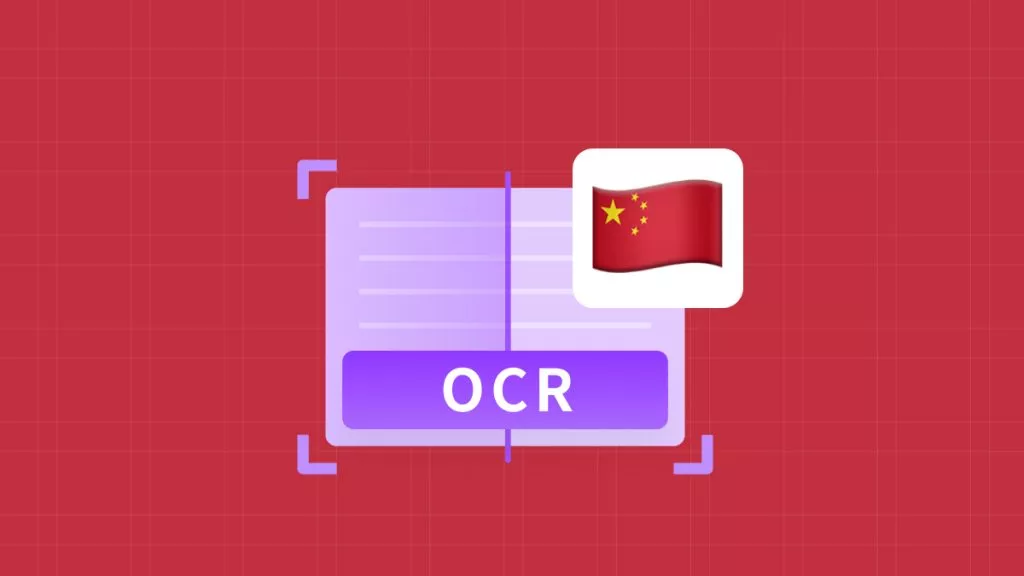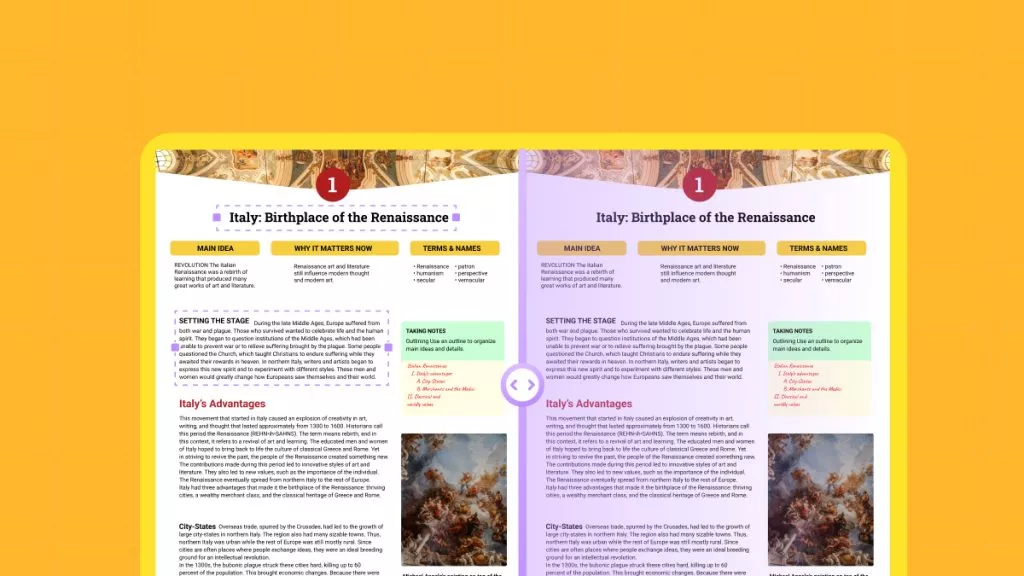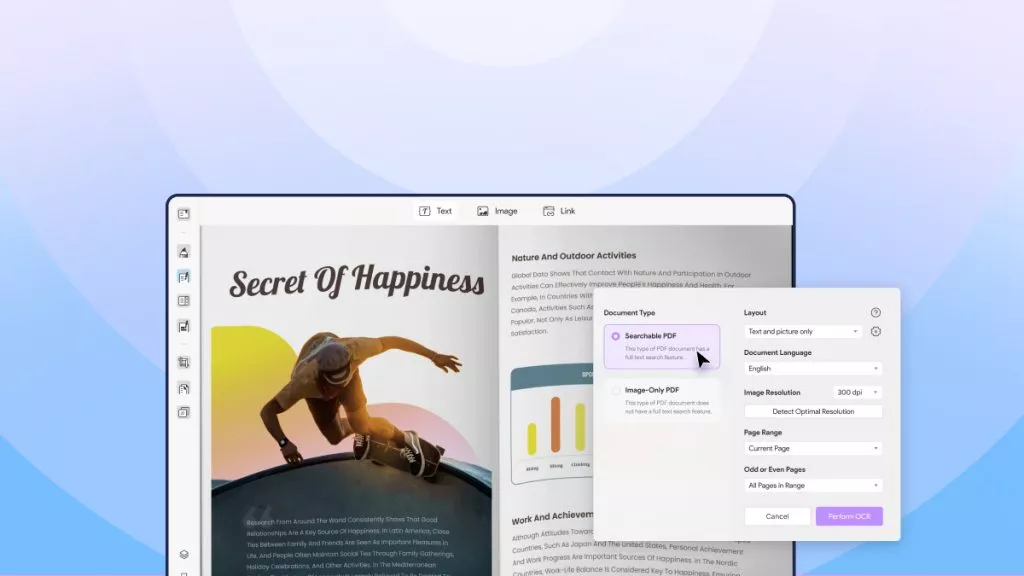OCR 소프트웨어는 스캔한 문서와 디지털 이미지의 텍스트를 인식하는 기술을 활용합니다. 스캔한 문서와 이미지에서 텍스트를 매우 편리하고 빠르게 추출할 수 있어, 이 기술을 활용하면 업무 효율이 기하급수적으로 향상되므로 정확성과 신뢰성이 뛰어난 소프트웨어를 선택해야 합니다.
이 글에서 소개하는 상위 5가지 Windows OS용 PDF OCR 프로그램은 다른 유익한 기능과 함께 전반적으로 훌륭한 경험을 제공합니다.
1부. 최고의 Windows 10/11 PDF OCR 프로그램 베스트 5
Windows OCR 소프트웨어를 찾을 때 여러 가지 옵션을 접하게 됩니다. 아래에서는 무료 및 유료 옵션을 포함하여 상위 5가지 옵션의 후보를 선정했습니다. 지원 플랫폼, 사용자 평가, 기능, 가격을 고려하면 자신에게 가장 적합한 것을 쉽게 결정할 수 있습니다.
1. UPDF - NO1. Windows 10/11용 AI 통합 PDF OCR 프로그램
UPDF 는 PDF OCR, 읽기 및 편집을 위해 설계된 다재다능한 도구로, PDF 문서를 관리하기 위한 다양한 추가 기능이 있습니다. 정확도가 높은 OCR 기능을 통해 이미지에서 텍스트를 추출하고 스캔한 문서를 편집 가능한 형식으로 변환할 수 있습니다. 38개 언어로 OCR을 지원하는 UPDF는 전 세계 사용자에게 실용적인 솔루션입니다.
게다가 일괄 결합 기능을 사용하면 여러 PDF를 하나로 결합하고 동시에 OCR을 수행할 수 있습니다. 그 안의 AI 어시스턴트는 이미지에 OCR을 수행하여 텍스트를 추출하고, 텍스트의 정보를 요약하고, 추출된 텍스트를 편리하게 번역하는 데 도움이 됩니다.
Windows • macOS • iOS • Android 100% 안전
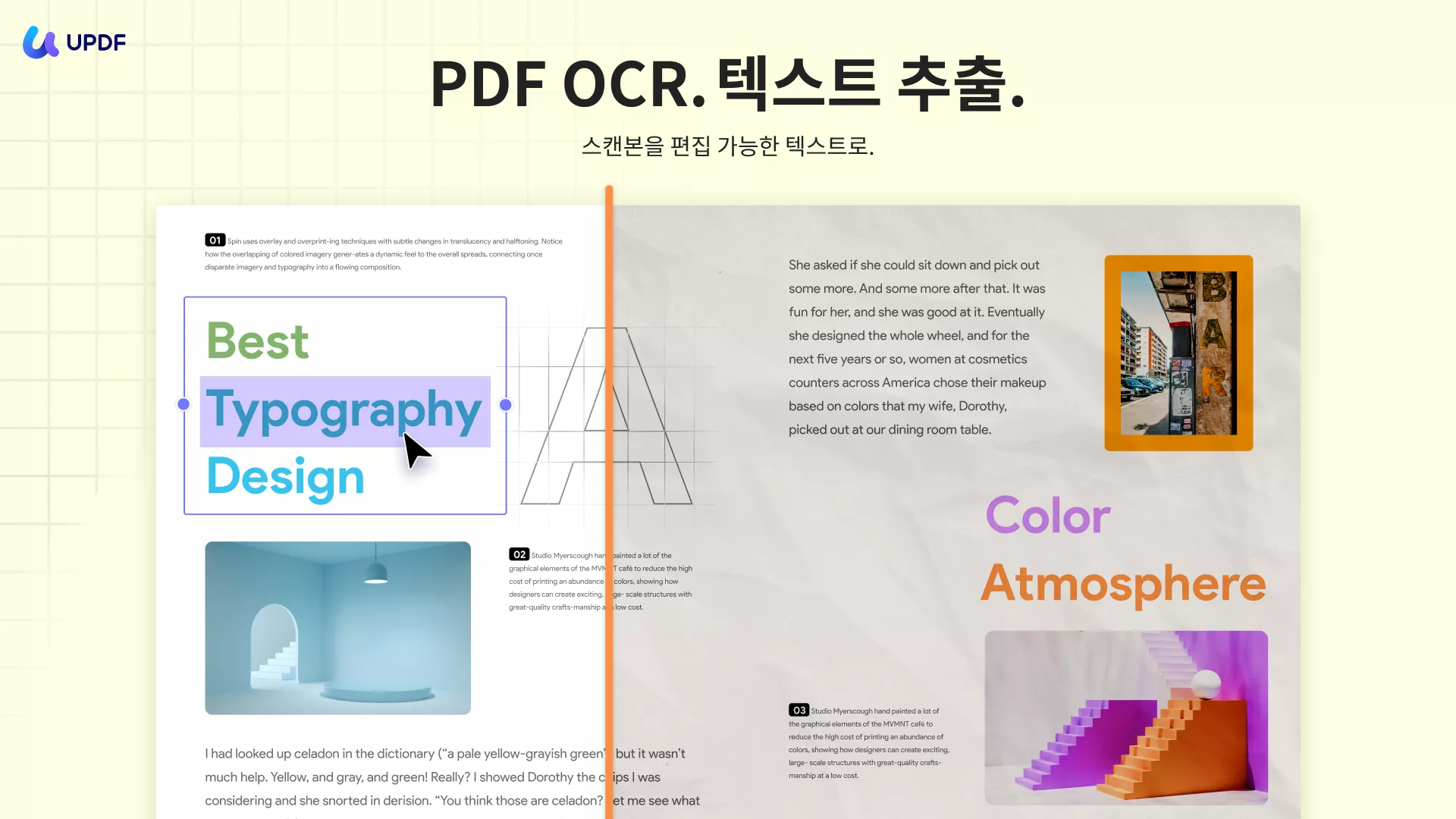
UPDF가 제공하는 OCR 변환의 전반적인 경험은 이 분야에서 1순위 선택이 되게 합니다. PDF를 더 선명하게 만들어 더 효율적으로 읽을 수 있게 해줍니다. UPDF의 가장 좋은 점 중 하나는 변환을 최적화하고 즉시 신뢰할 수 있는 결과를 제공하는 AI입니다. 또한 UPDF에는 정리된 온라인 저장소에서 PDF 문서를 관리할 수 있는 UPDF Cloud가 함께 제공됩니다 .
주요 기능:
- OCR은 38개 언어의 텍스트를 인식할 수 있습니다.
- UPDF의 OCR 기능은 99%의 정확도를 제공합니다.
- UPDF는 결합 기능을 사용하여 일괄 OCR을 수행할 수 있습니다.
- 여러 언어가 포함된 PDF에서 OCR을 수행할 수 있습니다.
- OCR 환경 설정을 사용자 정의하여 심도 있는 OCR 경험을 얻을 수 있습니다.
- OCR을 수행한 후 AI를 사용하여 PDF 문서를 번역하거나 요약할 수 있습니다.
- PDF 변환 , PDF 생성, 일괄 처리, PDF 구성 등 의 다른 PDF 편집 기능이 있습니다.
지원 플랫폼:
컴퓨터에서는 Windows와 macOS를 지원하고, 스마트폰에서는 iOS와 Android를 지원합니다. (OCR 기능은 Windows, macOS, iOS에서만 사용 가능합니다.)
고객 평가:
G2에서 4.5/5.
가격:
가격은 연간 43,000원부터 시작하거나 70,000원에 평생 이용할 수 있습니다. 특별 할인 혜택도 제공됩니다.
Windows • macOS • iOS • Android 100% 안전
2. 원노트 - 최고의 윈도우 기본 PDF OCR 프로그램
Microsoft는 접근성과 구성에 혁명을 일으키는 유연한 크로스 플랫폼 노트 작성 도구인 OneNote를 제공합니다 . 디지털 노트 작성의 효과를 높이는 광학 문자 인식(OCR) 기능은 주목할 만한 특징 중 하나입니다. OCR을 사용하면 그림이나 손으로 쓴 노트에서 텍스트를 추출하여 편집 가능하고 검색 가능한 자료로 변환할 수 있습니다.
이 기능을 사용하면 사람이 직접 필사하지 않고도 다양한 출처의 정보를 쉽게 검색할 수 있습니다. 몇 번의 클릭만으로 원노트의 OCR 기술은 모든 단어를 기록하고 식별하여 사용할 수 있도록 보장합니다. 이 강력한 도구를 사용하면 인쇄된 문서나 손으로 쓴 문서를 디지털 텍스트로 쉽게 변환할 수 있으므로 생산성이 향상되고 정보 관리가 간소화됩니다.

주요 기능:
- OneNote OCR을 사용하면 OCR을 수행할 때 레이아웃, 파일 유형 및 기타 속성을 변경할 수 있습니다.
- OCR을 수행한 후 텍스트 출력을 제공합니다.
- 인쇄된 텍스트에서 가장 잘 작동하며 최대 99%의 정확도를 제공합니다.
- 안정적인 변환 속도를 제공하는 OneNote OCR 처리할 수 있습니다.
- 노트 필기 기능을 제공합니다.
지원 플랫폼:
컴퓨터의 경우, OneNote 앱은 Windows와 Mac에서 사용할 수 있습니다. 스마트폰의 경우, iOS와 Android를 지원합니다. 크롬북과 웹에서도 사용할 수 있습니다.
고객 평가:
TrustRadius에서 8.2/10
가격:
무료 요금제를 사용할 수 있습니다. 또는 개인용은 ₩89,000, 가족용(사용자 5명)은 ₩119,000에 Office 365 구독을 이용할 수 있습니다.
3. FreeOCR - 윈도우 10을 위한 최고의 무료 PDF OCR 프로그램
FreeOCR은 무료로 안정성을 원할 때 선택하는 도구입니다. 이 사용자 친화적인 도구를 사용하면 스캔한 사진이나 PDF 파일을 편집 및 검색 가능한 텍스트로 쉽게 변환할 수 있습니다. 인쇄된 종이, 영수증, 심지어 오래된 손글씨 메모도 FreeOCR을 사용하여 변경, 복사, 키워드 검색이 가능한 디지털 정보로 변환할 수 있습니다. 소프트웨어의 고급 알고리즘이 문자를 올바르게 식별하고 편집 가능한 텍스트로 변환하여 사용자의 시간과 노력을 크게 절약해줍니다.
강력한 OCR 기능을 갖춘 FreeOCR은 스캔한 문서에서 데이터를 추출하거나 인쇄물의 접근성을 개선할 수 있는 실용적인 옵션을 제공합니다. 간편하고 효율적이기 때문에 비용 부담 없이 OCR 기술을 사용하고자 하는 일반인, 학생, 전문가에게 유용한 도구입니다.
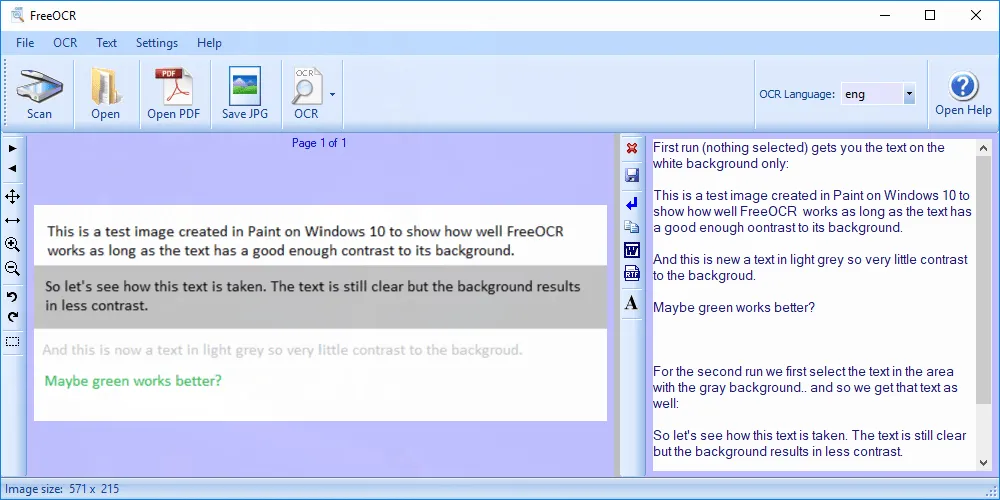
주요 기능:
- FreeOCR은 100개 이상의 언어에서 텍스트 변환을 지원합니다.
- 영역 선택 기능으로 텍스트를 변환하여 특정 영역의 텍스트만 변환할 수 있습니다.
- FreeOCR을 사용하면 텍스트와 PDF를 포함한 여러 형식으로 변환하고 저장할 수 있습니다.
- 99%의 정확도와 사용자 지정 가능한 OCR 기본 설정과 같은 모든 기본 기능을 사용할 수 있습니다.
지원 플랫폼:
FreeOCR은 Windows 플랫폼만 지원합니다.
고객 평가:
캡테라에서 4.5/5
가격:
평생 무료로 사용할 수 있습니다.
4. ABBYY FineReader - 가장 전문적인 Windows10/11용 PDF OCR 프로그램
Windows에서 OCR에 필요한 가장 전문적인 소프트웨어인 ABBYY FineReader는 텍스트 인식 및 문서 변환에 대한 새로운 기준을 수립합니다. FineReader 사용자는 최첨단 광학 문자 인식 기술 덕분에 스캔한 문서, 그림, PDF 파일을 편집 및 검색 가능한 양식으로 빠르고 쉽게 변환할 수 있습니다.
정밀도가 뛰어나기 때문에 모든 문자를 정확하게 식별하고 적절하게 표시하여 원본 텍스트의 무결성을 보존합니다. FineReader는 인쇄된 문서를 스캔하거나, 계약서나 송장에서 데이터를 추출하거나, 과거 문서를 검색할 수 있도록 만들어야 할 때 완벽한 솔루션을 제공합니다. OCR 외에도 문서 비교, 언어 번역, PDF 편집과 같은 기능을 갖추고 있어 유연한 툴입니다.
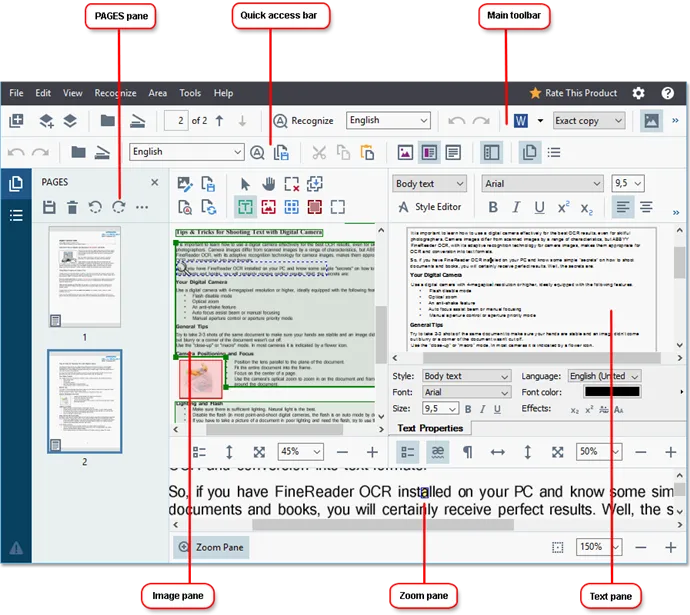
주요 기능:
- ABBYY FineReader OCR 변환은 190개 이상의 언어를 지원합니다.
- 고급 이미지 처리 기능이 포함되어 있어 OCR을 수행하기 전에 이미지 품질을 향상시킬 수 있습니다.
- 이미지 향상 기능을 통해 ABBYY FineReader는 99% 이상의 변환 정확도를 제공합니다.
- 영역 선택을 통해 언어가 혼합된 문서에서 텍스트를 변환할 수 있습니다.
- ABBYY FineReader는 PDF 문서에 대한 일괄 OCR 처리를 지원합니다.
지원 플랫폼:
Windows, Linux OS 및 macOS에서 사용할 수 있으므로 이러한 운영 체제를 실행하는 장치에서만 사용할 수 있습니다. FineReader 앱은 Android 및 iOS 장치에서도 사용할 수 있습니다.
고객 평가:
앱 다운로드에서 4.7/5
가격:
Windows 사용자의 경우 연간 ₩143,000, Mac 사용자의 경우 연간 ₩10,200입니다.
5. 구글 드라이브 - 가장 간단한 윈도우용 PDF OCR 프로그램
주로 클라우드 스토리지 플랫폼으로 알려져 있지만 다른 기능도 있습니다. Google 드라이브의 OCR 도구는 한 차원 높은 기능을 제공합니다. Google 드라이브는 통합 광학 문자 인식 기술을 사용하여 스캔한 문서와 사진에서 텍스트를 분석하고 추출하여 검색 및 편집할 수 있도록 합니다.
OCR 기능은 인쇄된 종이를 디지털화하거나, 사진에서 텍스트를 추출하거나, 스캔한 문서를 빠르게 검색할 수 있는 원활하고 효과적인 솔루션을 제공합니다. Google 드라이브는 정보 검색 속도를 높이고 간소화하기 위해 OCR을 사용하여 사용자가 저장된 자료와 상호 작용하는 방식을 변화시켰습니다.

주요 기능:
- 100개 이상의 언어에서 작동하는 Google 드라이브 OCR 제공합니다.
- 수동 입력 없이 업로드 후 자동 OCR 처리할 수 있습니다.
- 일괄 OCR 처리 지원합니다.
- OCR을 수행한 후 콘텐츠는 검색 및 편집이 가능해집니다.
지원 플랫폼:
웹에서 사용할 수 있으며 데스크톱 앱은 Windows, Mac, Linux 기기에서 사용할 수 있습니다. iOS, ChromeOS, Android에서도 사용할 수 있습니다.
고객 평가:
앱 다운로드에서 4.8/5
가격:
15GB 저장 용량으로 OCR을 무료로 사용할 수 있습니다. 저장 용량을 늘리려면 요금만 지불하면 되며, OCR 기능은 구독이나 결제가 필요하지 않습니다.
2부. Windows용 PDF OCR 프로그램 관련 자주 묻는 질문
OCR 소프트웨어와 Windows PC 도구에 대한 가장 일반적인 질문에 대한 답변은 여기에서 확인할 수 있습니다.
Q1. Windows에 OCR 기능이 있나요?
예, Windows에는 OCR 엔진이 내장되어 있지만 OneNote와 같은 애플리케이션이 필요합니다. Windows의 이 기능은 25개 언어에서 작동하지만, 최종 사용자는 Windows 11에서 사용할 수 있는 반면 Windows 10에서는 이 기능을 사용할 수 없습니다.
Q2. Microsoft Word에서 OCR을 할 수 있나요?
아니요, Microsoft Word에서는 이 작업을 수행할 수 없습니다. 텍스트를 편집할 수는 있지만 이미지와 스캔한 문서를 텍스트로 변환한 다음 편집할 수는 없습니다. MS Word로 할 수 있는 최대 작업은 PDF 문서를 텍스트로 변환하는 것입니다.
Q3. Windows에서 OCR 바로 가기는 무엇인가요?
Windows 11에서 OCR을 사용하기 위한 단축키는 Window + Shift + T입니다. 이 세 가지 키를 함께 누르면 이미지에서 텍스트를 추출할 수 있습니다. 추출된 텍스트는 복사하여 필요한 경우 편집할 수 있습니다.
마지막으로
Windows용 PDF OCR 프로그램을 사용하면 이미지나 스캔에서 텍스트를 수동으로 입력하는 데 시간이 오래 걸리는 과정을 단 몇 초 만에 끝낼 수 있습니다. 다양한 도구를 사용할 수 있으므로 좋은 경험을 위해서는 가장 적합한 도구를 선택해야 합니다. 이 글에서는 PC에서 사용할 수 있는 PDF OCR 프로그램 5가지를 소개해 다양한 기능, 경험, 가격에 대한 정보를 제공했습니다. 따라서 예산 범위 내에서 모든 요구 사항을 충족하는 도구를 선택하세요.
최고의 기능, 합리적인 가격, 훌륭한 경험을 원한다면 UPDF를 선택하세요. 여러 가지 유익한 기능을 갖춘 PDF 편집 도구로, OCR은 그 기능 중 하나입니다. UPDF를 사용하면 OCR 기능과 PDF 문서 작업을 위한 다양한 기능을 사용할 수 있습니다.
Windows • macOS • iOS • Android 100% 안전
 UPDF
UPDF
 Windows용 UPDF
Windows용 UPDF Mac용 UPDF
Mac용 UPDF iPhone/iPad용 UPDF
iPhone/iPad용 UPDF 안드로이드용 UPDF
안드로이드용 UPDF UPDF AI 온라인
UPDF AI 온라인 UPDF Sign
UPDF Sign PDF 읽기
PDF 읽기 PDF 주석 달기
PDF 주석 달기 PDF 편집
PDF 편집 PDF 변환
PDF 변환 PDF 생성
PDF 생성 PDF 압축
PDF 압축 PDF 구성
PDF 구성 PDF 병합
PDF 병합 PDF 분할
PDF 분할 PDF 자르기
PDF 자르기 PDF 페이지 삭제
PDF 페이지 삭제 PDF 회전
PDF 회전 PDF 서명
PDF 서명 PDF 양식
PDF 양식 PDF 비교
PDF 비교 PDF 보안
PDF 보안 PDF 인쇄
PDF 인쇄 일괄 처리
일괄 처리 OCR
OCR UPDF 클라우드
UPDF 클라우드 UPDF AI 소개
UPDF AI 소개 UPDF AI 솔루션
UPDF AI 솔루션 AI 사용자 가이드
AI 사용자 가이드 UPDF AI에 대한 FAQ
UPDF AI에 대한 FAQ PDF 요약
PDF 요약 PDF 번역
PDF 번역 PDF 설명
PDF 설명 PDF로 채팅
PDF로 채팅 이미지로 채팅
이미지로 채팅 PDF를 마인드맵으로 변환
PDF를 마인드맵으로 변환 AI 채팅
AI 채팅 사용자 가이드
사용자 가이드 기술 사양
기술 사양 업데이트
업데이트 FAQ
FAQ UPDF 활용 팁
UPDF 활용 팁 블로그
블로그 뉴스룸
뉴스룸 UPDF 리뷰
UPDF 리뷰 다운로드 센터
다운로드 센터 회사에 연락하기
회사에 연락하기